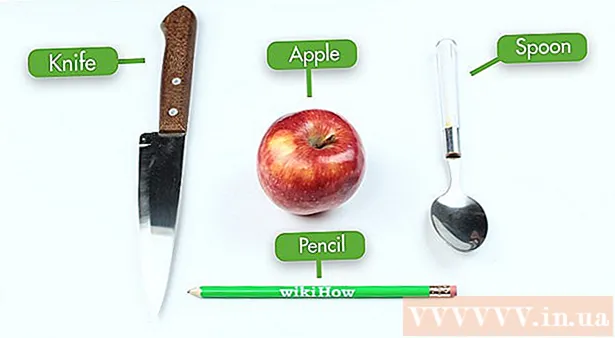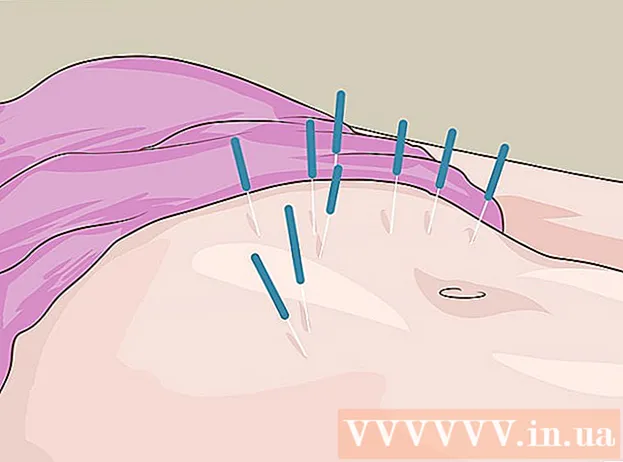Автор:
Sara Rhodes
Дата Створення:
13 Лютий 2021
Дата Оновлення:
1 Липня 2024

Зміст
- кроки
- Частина 1 з 2: Як відкрити командний рядок
- Частина 2 з 2: Як змінити каталог
- Поради
- попередження
У цій статті розповідається, як перейти в іншу папку (каталог) в командному рядку Windows. Щоб працювати з командним рядком, необхідно використовувати обліковий запис адміністратора.
кроки
Частина 1 з 2: Як відкрити командний рядок
 1 Відкрийте меню «Пуск». Для цього клацніть по логотипу Windows в нижньому лівому кутку екрана або натисніть клавішу ⊞ Win на клавіатурі.
1 Відкрийте меню «Пуск». Для цього клацніть по логотипу Windows в нижньому лівому кутку екрана або натисніть клавішу ⊞ Win на клавіатурі. - У Windows 8 наведіть курсор миші у верхній правий кут екрану і клацніть по Показати позначки у вигляді лупи.
 2 У рядку пошуку введіть командна строка. Значок утиліти командного рядка відобразиться над рядком пошуку.
2 У рядку пошуку введіть командна строка. Значок утиліти командного рядка відобразиться над рядком пошуку.  3 Клацніть правою кнопкою миші по значку командного рядка. Він має вигляд чорного квадрата. Відкриється контекстне меню.
3 Клацніть правою кнопкою миші по значку командного рядка. Він має вигляд чорного квадрата. Відкриється контекстне меню.  4 Нажмте Запуск від імені адміністратора. Ця опція знаходиться у верхній частині розкрився меню. Відкриється командний рядок з правами адміністратора.
4 Нажмте Запуск від імені адміністратора. Ця опція знаходиться у верхній частині розкрився меню. Відкриється командний рядок з правами адміністратора. - У вікні з пропозицією підтвердити ваші дії натисніть «Так».
- Не можна запустити командний рядок від імені адміністратора, якщо ви працюєте на комп'ютері, у якого є обмеження, який знаходиться в публічному місці або підключений до локальної мережі (наприклад, в бібліотеці або в школі), тобто в тому випадку, коли ви користуєтеся гостьовим обліковим записом.
Частина 2 з 2: Як змінити каталог
 1 Введіть cd . Після «cd» обов'язково додайте пробіл. Ця команда, яка представляє собою скорочення від «change directory» (змінити каталог), є основною командою для переходу в інший каталог.
1 Введіть cd . Після «cd» обов'язково додайте пробіл. Ця команда, яка представляє собою скорочення від «change directory» (змінити каталог), є основною командою для переходу в інший каталог. - Не натискайте ↵ Enter.
 2 Визначте шлях до потрібного каталогу. Шлях до каталогу схожий на перелік папок. Наприклад, якщо за потрібне каталогом є папка «System32», яка знаходиться в папці «WINDOWS» на системному диску, шлях буде таким: «C: WINDOWS System32 ».
2 Визначте шлях до потрібного каталогу. Шлях до каталогу схожий на перелік папок. Наприклад, якщо за потрібне каталогом є папка «System32», яка знаходиться в папці «WINDOWS» на системному диску, шлях буде таким: «C: WINDOWS System32 ». - Щоб з'ясувати шлях до папки, відкрийте вікно "Мій комп'ютер», двічі клацніть по значку жорсткого диска, перейдіть в потрібну папку, а потім скопіюйте інформацію з адресного рядка Провідника (зверху).
 3 Введіть шлях до каталогу. Зробіть це після команди «cd». Переконайтеся, що між «cd» і шляхом до каталогу є прогалина.
3 Введіть шлях до каталогу. Зробіть це після команди «cd». Переконайтеся, що між «cd» і шляхом до каталогу є прогалина. - Наприклад, команда може виглядати так: cd Windows System32 або cd D:.
- За замовчуванням розташування всіх папок вважається жорсткий диск (наприклад, «C:»), тому букву жорсткого диска вводити не потрібно.
 4 натисніть ↵ Enter. Так ви перейдете в потрібний каталог.
4 натисніть ↵ Enter. Так ви перейдете в потрібний каталог.
Поради
- Змінити каталог необхідно, щоб відредагувати або видалити файл.
- Деякими загальними командами для роботи з каталогами є наступні:
- D: або F: - змінити каталог на дисковод або підключений флеш-накопичувач.
- .. - переміститися з поточного каталогу на одну папку вгору (наприклад, з «C: Windows System32» в «C: Windows»).
- / d - одночасно змінити диск і каталог. Наприклад, якщо в командному рядку ви перебуваєте в кореневому каталозі диска «D:», введіть «cd / d C: Windows», щоб перейти в папку «Windows» на диску «C:».
- - перейти в кореневий каталог (наприклад, системного диска).
попередження
- Спроба запустити команду, пов'язану з певним файлом або папкою, з іншого каталогу призведе до помилки.